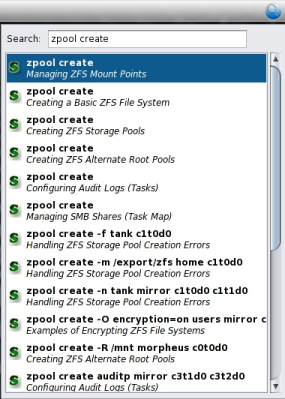| Ignorar Links de Navegao | |
| Sair do Modo de Exibio de Impresso | |

|
Guia do usuário do Oracle Solaris 11.1 Desktop Oracle Solaris 11.1 Information Library (Português (Brasil)) |
| Ignorar Links de Navegao | |
| Sair do Modo de Exibio de Impresso | |

|
Guia do usuário do Oracle Solaris 11.1 Desktop Oracle Solaris 11.1 Information Library (Português (Brasil)) |
1. Introdução à área de trabalho
2. Uso das janelas da área de trabalho
3. Uso dos espaços de trabalho da área de trabalho
4. Uso dos painéis da área de trabalho
Top Edge Panel (Painel superior)
Managing Panels (Gerenciamento de painéis)
Definição das propriedades de painel
Sobre a guia General Properties (Propriedades gerais)
Sobre a guia Propriedades do plano de fundo
Gerenciamento de objetos do painel
Interação com objetos de painéis
Adição de um objeto a um painel
Como adicionar um objeto a um painel
Modificação das propriedades de um objeto
Como modificar as propriedades de um objeto
Como mover um objeto do painel
Como mover um objeto de painel
Bloqueio de um objeto do painel
Remoção de um objeto do painel
Adição de um acionador a um painel
Como adicionar um acionador a um painel a partir do menu popup Panel (Painel)
Como adicionar um acionador a um painel a partir de um menu
Como adicionar um acionador a um painel a partir do gerenciador de arquivos
Como modificar as propriedades do acionador
Comandos e locais do acionador
Search for Files (Procurar por arquivos)
Show Desktop (Mostrar área de trabalho)
Como adicionar uma barra de menus ou o menu Main (Principal) a um painel
Como adicionar um submenu a um painel
Como adicionar um menu como uma gaveta a um painel
Como adicionar um objeto a uma gaveta
Como modificar as propriedades de uma gaveta
5. Uso dos aplicativos da área de trabalho
6. Uso da barra de menus principal
7. Uso do controle deslizante de tempo
8. Uso do Gerenciador de arquivos
9. Uso das ferramentas e utilitários da área de trabalho
Esta seção abrange os objetos de painel que aparecem no Oracle Solaris Desktop.
A barra de menus contém os menus Applications (Aplicativos), Places (Locais) e System (Sistema). Você pode acessar quase todos os aplicativos, comandos e opções de configuração padrão na barra de menus. Para obter mais informações sobre o uso da barra de menus, consulte Capítulo 6, Uso da barra de menus principal.
Figura 4-10 Barra de menus principal

É possível exibir uma lista de todas as janelas que estão abertas atualmente. Você também pode selecionar uma janela para dar foco. Para exibir a lista de janelas, clique no applet Seletor de janelas. A figura a seguir mostra um exemplo do applet Seletor de janelas.
Figura 4-11 Applet Seletor de janelas

Para colocar uma janela em foco, selecione a janela no applet Seletor de janelas. O Seletor de janelas lista as janelas em todos os espaços de trabalho. As janelas em todos os espaços de trabalho, exceto o espaço de trabalho atual, são listadas em uma linha separada.
O applet Área de notificação exibe ícones de vários aplicativos para indicar atividade no aplicativo. Por exemplo, quando você usa o aplicativo CD Player para executar um CD, um ícone de CD é exibido no applet Área de notificação.
O applet Lista de janelas permite gerenciar as janelas que estão abertas no Oracle Solaris Desktop. A Lista de janelas utiliza um botão para representar cada janela aberta ou grupo de janelas aberto. O estado dos botões no applet varia de acordo com o estado da janela que o botão representa. A tabela a seguir descreve os possíveis estados dos botões da Lista de janelas.
Tabela 4-6 Estados do botão Lista de janelas
|
Você pode usar a Lista de janelas para executar as seguintes tarefas:
Dar foco a uma janela que está na área de trabalho que não recebeu foco anteriormente.
Minimizar a janela que está em foco.
Restaurar uma janela minimizada.
Você pode alterar a ordem dos botões arrastando um botão para um local diferente na Lista de janelas.
Para configurar a Lista de janelas, clique com o botão direito do mouse na alça à esquerda dos botões da janela e, em seguida, escolha Preferences (Preferências). As seguintes preferências podem ser alteradas:
Window List Content (Conteúdo da lista de janelas) – Para especificar quais janelas serão exibidas na Lista de janelas, selecione uma das seguintes opções:
Show windows from current workspace (Mostrar janelas do espaço de trabalho atual) – Mostra somente as janelas que estão abertas no espaço de trabalho atual.
Show windows from all workspaces (Mostrar janelas de todos os espaços de trabalhos) – Mostra as janelas que estão abertas em todos os espaços de trabalho.
Window Grouping (Agrupamento de janelas) – Para especificar quando a Lista de janelas deve agrupar janelas que pertencem ao mesmo aplicativo, selecione uma destas opções:
Never group windows (Nunca agrupar janelas) – As janelas do mesmo aplicativo nunca são agrupadas em um único botão.
Group windows when space is limited (Agrupar janelas quando o espaço estiver limitado) – As janelas do mesmo aplicativo serão agrupadas em um único botão quando o espaço no painel estiver restrito.
Always group windows (Sempre agrupar janelas) – As janelas do mesmo aplicativo são sempre agrupadas em um único botão.
Restoring Minimized Windows (Restaurando janelas minimizadas) – Para definir como a Lista de janelas se comportará quando você restaurar janelas, selecione uma das opções a seguir.
Restore to current workspace (Restaurar para o espaço de trabalho atual) – As janelas do applet serão restauradas para o espaço de trabalho atual mesmo se a janela não tiver residido anteriormente no espaço de trabalho atual.
Restore to native workspace (Restaurar para o espaço de trabalho nativo) – O foco alternará para o espaço de trabalho no qual a janela residia originalmente.
Essas opções só estarão disponíveis se a opção Show Windows From All Workspaces (Mostrar janelas de todos os espaços de trabalho) estiver selecionada na seção Window List Content (Conteúdo da lista de janelas) da caixa de diálogo.
O applet Assistente de comando fornece um acesso rápido à documentação do Oracle Solaris, como páginas man e guias de administração, com base na consulta de pesquisa especificada.
Por padrão, o applet Assistente de comando não está instalado. É possível instalar o applet Assistente de comando usando o packagemanager(1) ou digitando o seguinte comando como um usuário root:
# pkg install cmdassist
Após instalar o applet Assistente de comando, você tem de adicionar manualmente o applet a um painel. Para obter mais informações sobre como adicionar acionadores a um painel, consulte Como adicionar um acionador a um painel a partir do menu popup Panel (Painel).
O applet Assistente de comando exibe uma lista de referências à documentação que podem ser abertas em um navegador, clicando-se na referência desejada. Os termos da pesquisa são correspondidos aos exemplos de linha de comando disponíveis na documentação, facilitando a localização de referências para os comandos. Por exemplo, é possível acessar useradd, zpool create, e muitos outros comandos.
O exemplo a seguir mostra os comandos disponíveis na documentação que você pode usar com o comando zpool create.
Figura 4-12 Exemplo de pesquisa do Assistente de comando